
视频编辑专家是一款非常专业的视频编辑软件,为用户提供了很多视频编辑功能,包括视频合并、视频分割、视频截取等,还可以给视频添加背景音乐。刷Tik Tok的时候经常能看到有背景音乐的视频,会更吸引人,能感染观众。很多朋友肯定想在视频中加入背景音乐,但是不知道怎么做。这款软件可以快速给视频添加背景音乐,操作方法简单。然后边肖会给大家详细介绍视频编辑专家给视频添加背景音乐的具体操作方法,让有需要的朋友可以看一下。
第一步。首先打开软件,在软件界面左下方找到“配音配乐”选项,点击该选项进入添加视频文件页面。
2.在添加视频文件的页面中,我们在页面左上角找到“添加”按钮,点击该按钮进入文件路径选择页面。
3.在文件路径选择页面,我们找到需要添加背景音乐的视频文件后,点击页面右下角的“打开”按钮,将视频添加到软件中。
4.将视频添加到软件后,我们在页面右下角找到蓝色的“下一步”按钮,点击此按钮进入视频配音评分页面。
5.在视频配音配乐页面,我们在页面左下角找到了“添加配乐”按钮,点击此按钮进入音乐文件选择页面。
6.在音乐文件选择页面,我们找到需要添加到视频中的背景音乐后,点击页面右下角的“打开”按钮,将音乐文件添加到软件中。
7.然后在页面右下角找到蓝色的“下一步”按钮,点击该按钮进入输出设置页面。
8.在输出设置页面,找到页面左上角的“输出目录”选项,点击该选项后面的文件打开按钮,进入文件保存路径选择页面。
9.在文件保存路径选择页面,选择文件保存位置后,点击页面右下角的“保存”按钮。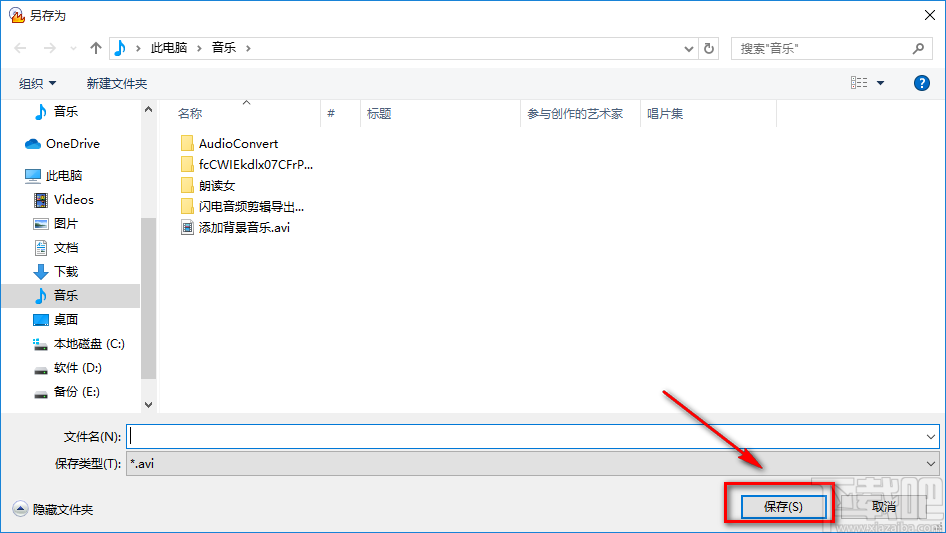
10.接下来,在页面左侧找到“目标格式”选项。我们点击这个选项后面的下拉框,根据自己的需要在下拉框中选择格式。边肖在这里选择“与源视频格式一致”。然后点击页面右下角的“下一步”按钮,开始为视频添加背景音乐。
11.给视频添加背景音乐的速度非常快。任务完成后,页面上会出现视频音乐和配音成功的提示框。我们可以通过点击框中的“确定”按钮来完成所有操作步骤。
以上是视频编辑专家为边肖编辑的视频添加背景音乐的具体操作方法。方法简单易懂,有需要的朋友可以看看。希望这篇教程对大家有所帮助。